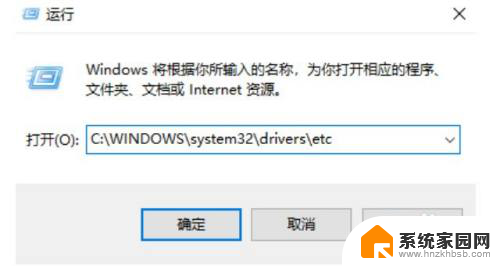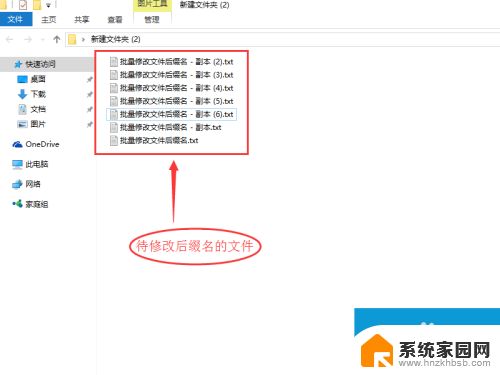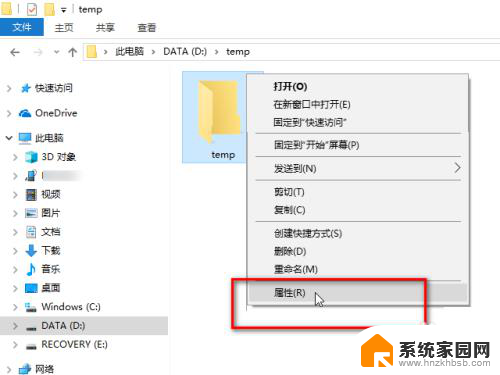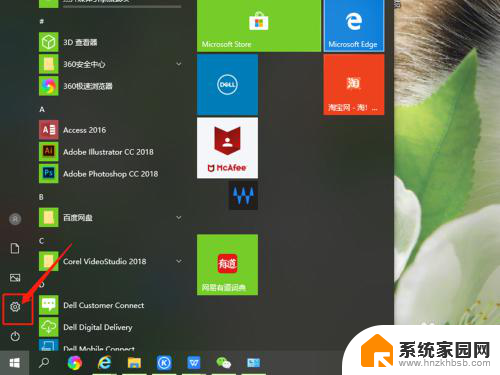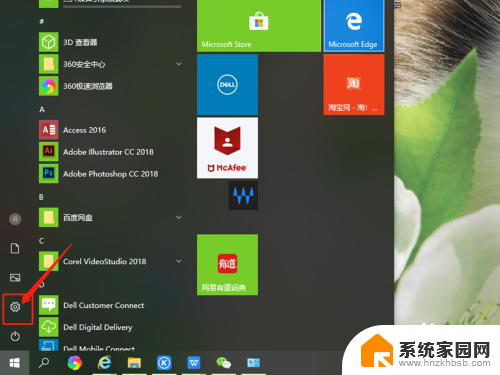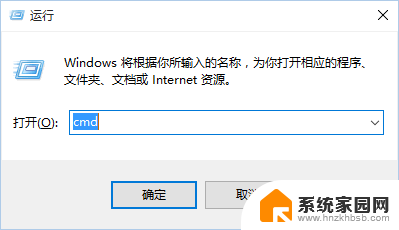win10 修改hosts文件 win10系统hosts文件修改步骤
更新时间:2024-05-11 09:46:42作者:jiang
在使用Win10系统时,有时候我们需要修改hosts文件来实现一些特定的网络设置,修改hosts文件可以帮助我们屏蔽广告、加快网页访问速度等。接下来我们将介绍Win10系统中修改hosts文件的具体步骤,让您轻松掌握这个实用技巧。
方法如下:
1.按组合键【win+R】打开运行,输入“C:\Windows\System32\drivers\etc”,然后点击“确定”
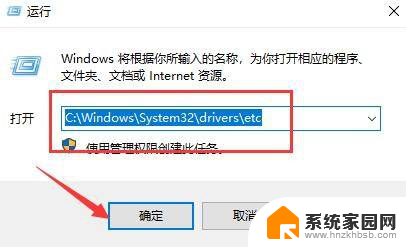
2.在文件夹中找到hosts文件,右键单击选取“属性”
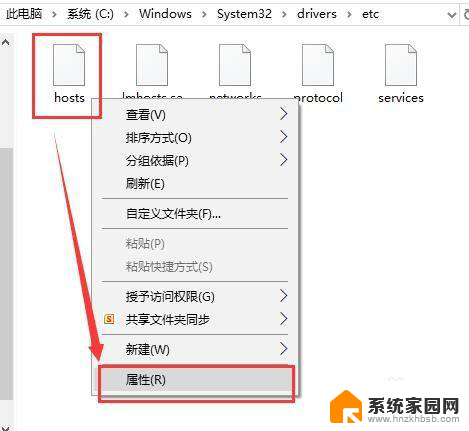
3.在hosts文件属性窗口内的“安全”一栏中找到正在使用的账号,点击“编辑”。然后给予“修改”和“写入”权限后,点击“应用”
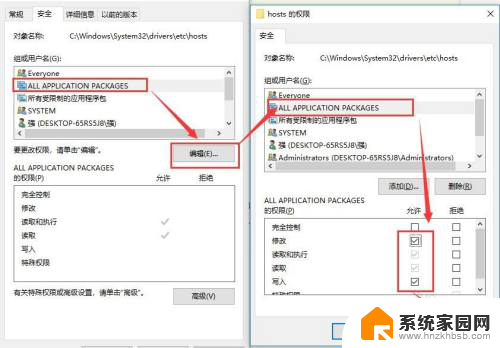
4.然后右击hosts文件,选择以记事本格式打开
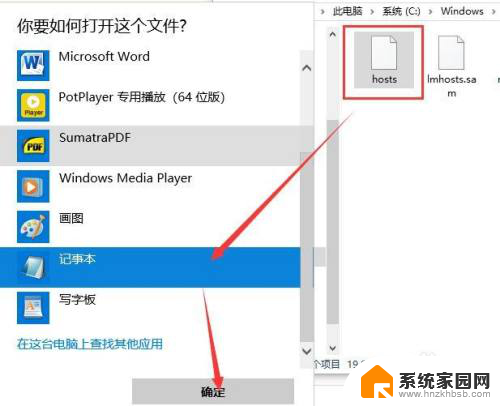
5.在记事本中输入需要添加或者修改的网址,最后保存即可
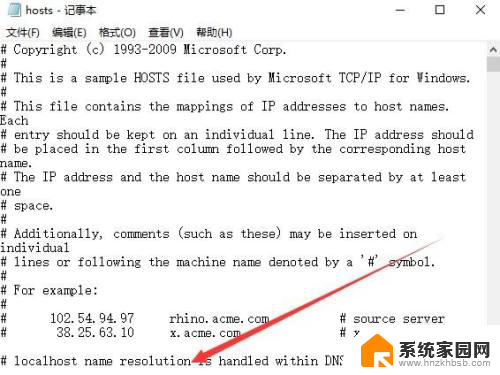
以上就是win10修改hosts文件的全部内容,如果还有不清楚的用户,可以参考以上步骤进行操作,希望对大家有所帮助。